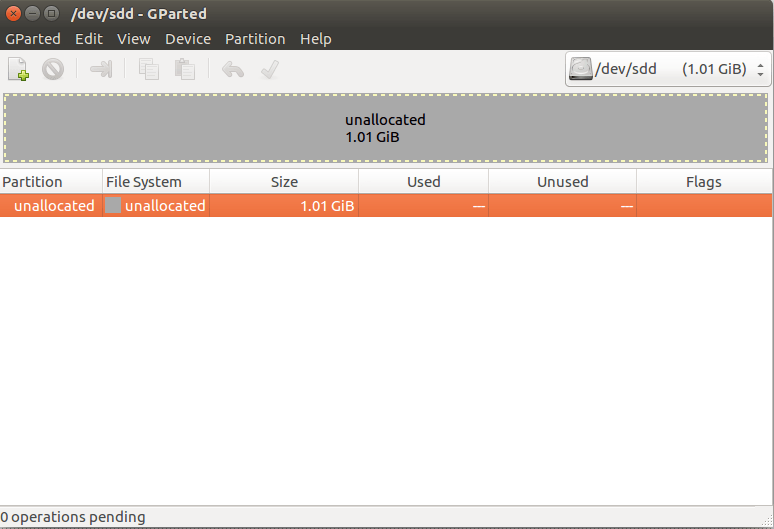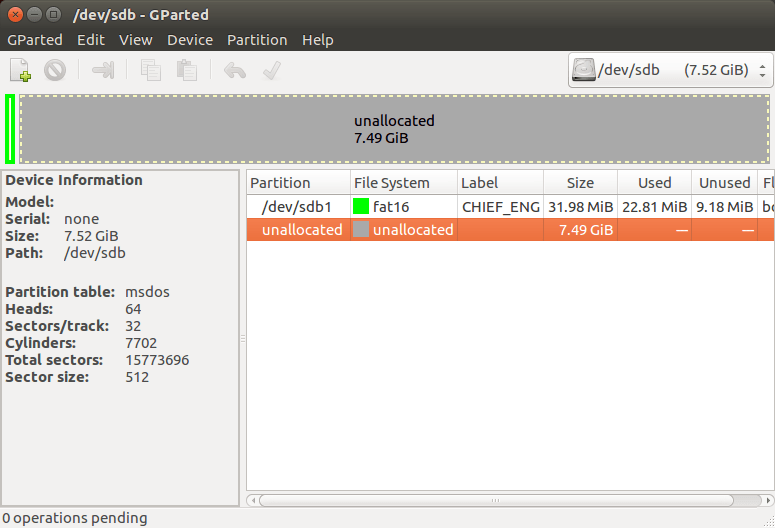(Низкоуровневый формат?) Зашифрованный скрытый раздел на USB-диске
Мой USB-диск имеет скрытый зашифрованный раздел. Я даже не вижу этого ни в одном программном обеспечении. Я попробовал почти все в окнах. Я хочу отформатировать весь диск на низком уровне и повторно использовать всю емкость. Есть ли какой-нибудь инструмент или команды в Linux о том, как это сделать?
Редактировать: я использую Ubunto 16.04 - Gparted не показывает скрытый раздел. и точный общий колпачок.
Общая емкость USB-диска составляет 4 ГБ. но это показано как 1 ГБ. и я не могу стереть весь диск, включая зашифрованный раздел, так как он нигде не отображается.
Я думаю, что должно быть что-то вроде fdisk, т.е. когда файл скрыт или защищен паролем, вы не можете использовать эту часть диска, если у вас нет пароля. но если вы отформатируете раздел или fdisk диск и воссоздать раздел он ушел независимо от того, как он был зашифрован. теперь в этом случае я ищу команду или программное обеспечение для форматирования этого диска на этом низком уровне. стереть зашифрованную часть. и повторно использовать весь диск. но проблема в том, что нет инструмента, позволяющего определить, есть ли скрытый раздел, чтобы попытаться обнулить его.
Мне интересно, если hdparm может сделать свое дело. хотя я не знаю как.
idVendor=090c, idProduct=1000
2 ответа
Если вы запускаете Ubuntu с живого DVD или с USB-накопителя, или у вас он уже установлен, то у вас будет два варианта:
- Вы можете использовать графический инструмент "Gparted" - это мощный инструмент, но он не установлен по умолчанию в Ubuntu.
Установите его в консоли, набрав:
sudo apt-get install gparted
Затем запустите его из стартового меню.
- Второй способ заключается в использовании встроенного графического диспетчера дисков Ubuntu под названием "Диски", который может выполнять почти то же самое и может быть проще в использовании. Это можно запустить также из меню.
Но будьте осторожны, оба инструмента являются мощными, вы можете проверить дважды, чтобы не отформатировать неправильный диск. Внутренний жесткий диск обычно называется "/dev/sda".
Пример вывода информации об устройстве gparted (меню: просмотр-> информация об устройстве):
Подключите диск и проверьте в dmesg имя устройства (например, /dev/sdb, /dev/sdc и т. Д...) (запустите команду $ dmesg в терминале и читайте последние строки).
Чтобы стереть это, сделайте следующее:
$ sudo dd if=/dev/zero of=/dev/your_device_eg_sdb bs=1M
Это заполнит все устройство нулями. Да и будьте осторожны, не форматируйте системный диск или другой диск с данными!